Εύκολος και γρήγορος οδηγός root για Android

Αφού κάνετε root το τηλέφωνό σας Android, έχετε πλήρη πρόσβαση στο σύστημα και μπορείτε να εκτελέσετε πολλούς τύπους εφαρμογών που απαιτούν πρόσβαση root.
Με όλα τα τελευταία τηλέφωνα, έχετε άφθονο αποθηκευτικό χώρο. Ωστόσο, είναι λιγότερο για κάποιους από εμάς. Είτε έχετε ένα παλιό τηλέφωνο είτε ένα νέο τηλέφωνο, ο πλήρης αποθηκευτικός χώρος μπορεί να κάνει το τηλέφωνό σας επιρρεπές σε πολλά προβλήματα. Αργή ταχύτητα, αναρτημένες εφαρμογές, ενέργειες που ματαιώθηκαν απότομα και ακατάστατος χώρος αποθήκευσης . Κάποιος πρέπει να διατηρεί τις συσκευές του καθαρές για να είναι προσβάσιμη για να επικοινωνήσει έγκαιρα σε ένα έγγραφο. Εάν θέλετε να μάθετε πώς να εξοικονομείτε μέγιστο αποθηκευτικό χώρο στο Android, διαβάστε τις παρακάτω συμβουλές:
Γιατί ο αποθηκευτικός χώρος του τηλεφώνου μου Android γεμίζει συνεχώς;
Εάν κάνετε αυτή την ερώτηση στον εαυτό σας, αφήστε μας να σας πούμε τον λόγο πίσω από αυτήν. Όταν δεν φροντίζετε το τηλέφωνο και δεν καθαρίζετε έγκαιρα τη μνήμη του, θα γεμίσει. Οι συνεχείς λήψεις και μεταφορά αρχείων δημιουργούν πολλά διπλά αρχεία στο τηλέφωνό σας . Η τακτική χρήση γεμίζει επίσης τον χώρο αποθήκευσης με προσωρινή μνήμη συστήματος και προσωρινή μνήμη εφαρμογών. Εάν δεν καταργήσετε τις περιττές εφαρμογές, θα βαρύνει ξανά τη μνήμη σας.
Πώς μπορώ να διορθώσω τον πλήρη αποθηκευτικό χώρο στο Android μου;
Εάν αντιμετωπίζετε τον πλήρη αποθηκευτικό χώρο στο Android σας, πρώτα, πρέπει να ξεκινήσετε με τον καθαρισμό των περιττών δεδομένων από αυτό. Το smart phone cleaner είναι μια τέτοια εφαρμογή, η οποία θα σας βοηθήσει να επιτύχετε αυτήν την εργασία με ακρίβεια σε λίγα λεπτά. Είναι επίσης μια πολύ ελαφριά εφαρμογή και είναι εύκολο να στριμωχτεί στη συσκευή σας αφού ακολουθήσετε όλα τα βήματα που δίνονται στην επόμενη ενότητα.
Πώς μπορώ να ελευθερώσω αποθηκευτικό χώρο στο Android μου
Με μια πρακτική αποσυμφόρησης της συσκευής σας Android, μπορείτε να γλυτώσετε τον εαυτό σας από το πρόβλημα πλήρους αποθήκευσης. Θα σας δώσουμε πολλές συμβουλές που μπορείτε να εφαρμόσετε για να ελευθερώσετε χώρο στο
Android.
Εάν αντιμετωπίζετε συχνά το πρόβλημα του γεμάτου αποθηκευτικού χώρου τηλεφώνου, θα πρέπει να εφαρμόσετε αυτές τις συμβουλές.
Ας δούμε αναλυτικά τα σημεία σχετικά με τον τρόπο απελευθέρωσης χώρου στο Android:
Διαβάστε επίσης: Πώς να ελέγξετε τη χρήση δεδομένων και την παρακολούθηση της ταχύτητας Διαδικτύου στο Android.
1. Μετακίνηση δεδομένων
Εάν έχετε μια επιλογή κάρτας SD στη συσκευή σας, μπορείτε να τη χρησιμοποιήσετε για να μετακινήσετε τα δεδομένα για να ελευθερώσετε χώρο στο Android. Εάν όχι, μπορείτε πάντα να χρησιμοποιήσετε την επιλογή μεταφοράς δεδομένων σε άλλες συσκευές, εξωτερικές μονάδες δίσκου. Αλλά η πιο αποτελεσματική λύση είναι η μεταφορά δεδομένων σε αποθήκευση cloud. Αφού ανεβάσετε τα δεδομένα στον αποθηκευτικό χώρο σας στο cloud, μπορείτε να τα διαγράψετε από τη συσκευή σας Android. Με αυτόν τον τρόπο, μπορείτε να αποκτήσετε πρόσβαση στα δεδομένα από τον λογαριασμό σας σε οποιαδήποτε πλατφόρμα, και επίσης δεν δεσμεύει χώρο αποθήκευσης σε καμία συσκευή. Αυτή είναι μια αποτελεσματική μέθοδος για το πώς να ελευθερώσετε χώρο στο τηλέφωνο.
2. Αφαιρέστε τα διπλότυπα
Ως ένας από τους μεγάλους λόγους για να γεμίσετε τον χώρο αποθήκευσης του τηλεφώνου, τα διπλότυπα που βρίσκονται στα τηλέφωνα συχνά τον κάνουν χαοτικό. Επομένως, είναι απαραίτητο να τα αφαιρέσετε και να ταξινομήσετε το τηλέφωνο και αυτός είναι ο τρόπος καθαρισμού του εσωτερικού χώρου αποθήκευσης στο Android. Εμείς στη Systweak προτείνουμε την καλύτερη λύση καθαρισμού για το τηλέφωνό σας. Αγαπημένο από εκατομμύρια ανθρώπους, το smart phone cleaner είναι μια εφαρμογή Android που μπορεί να καθαρίσει το τηλέφωνό σας και να βελτιώσει την απόδοση . Αυτό θα σαρώσει γρήγορα το τηλέφωνο για τα διπλότυπα και θα τα αφαιρέσει με ένα κλικ.
Βήμα 1: Ανοίξτε την εφαρμογή και θα ξεκινήσει αμέσως μια σάρωση. Θα εμφανιστεί ο γεμάτος αποθηκευτικός χώρος. Κάτω από αυτό, θα δείτε μια ενότητα Διπλότυπα. αγγίξτε το.
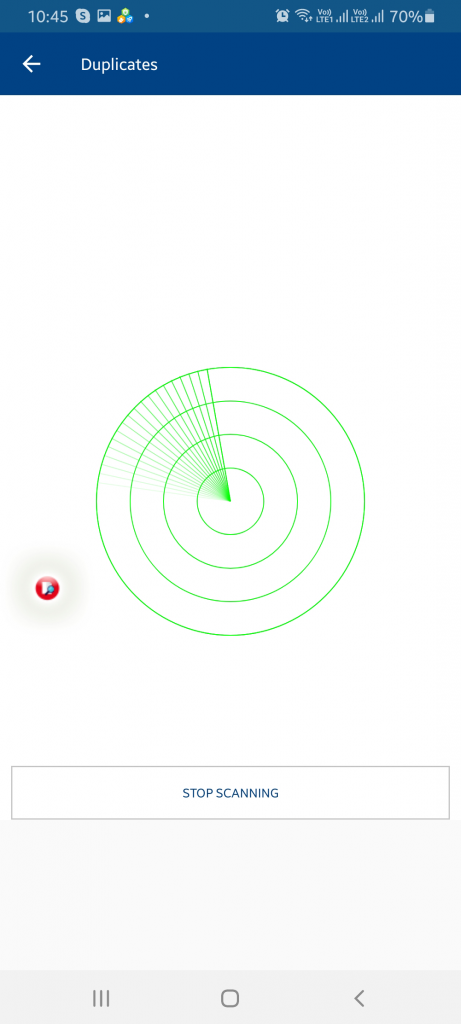
Η σάρωση θα εκτελεστεί για την εσωτερική αποθήκευση του τηλεφώνου. Στη συνέχεια θα συλλέξει όλα τα δεδομένα και θα σχηματίσει τα αποτελέσματα σε διαφορετικές ενότητες.
Βήμα 2: Περάστε από κάθε ομάδα καθώς περιλαμβάνει παρόμοια και ακριβή αντίγραφα.
Για τη διευκόλυνσή σας, ένα αρχείο αφήνεται χωρίς επισήμανση και το υπόλοιπο επισημαίνεται, ώστε να μπορείτε απλά να κάνετε κλικ στο Διαγραφή τώρα και να το ξεφορτωθείτε.
Διαβάστε επίσης: Πώς οι εφαρμογές αδρανοποίησης μπορούν να βοηθήσουν στη βελτίωση της απόδοσης του Android.
3. Καθαρίστε τα σκουπίδια
Με την πάροδο του χρόνου, τα τηλέφωνα συλλέγουν πολλά προσωρινά και προσωρινά αρχεία από τη χρήση της εφαρμογής και του συστήματος. Απαιτείται να αφαιρεθεί ακριβώς από το τηλέφωνο για να ελευθερωθεί ο αποθηκευτικός χώρος του τηλεφώνου. Για να μάθουμε πώς να το κάνουμε, λαμβάνουμε και πάλι βοήθεια από την εφαρμογή – καθαριστικό έξυπνων τηλεφώνων.
Βήμα 1: Ανοίξτε την εφαρμογή. Τώρα πατήστε στο εικονίδιο Junk. Αυτό θα αρχίσει να υπολογίζει τα ανεπιθύμητα αρχεία από τον εσωτερικό χώρο αποθήκευσης της συσκευής σας Android.
Βήμα 2: Κάντε κλικ στο Clean now για να αφαιρέσετε τα επισημασμένα αρχεία από το τηλέφωνό σας.
Αυτή η διαδικασία είναι ο ευκολότερος τρόπος για να αφαιρέσετε τα σκουπίδια από το Android σας . Η χρήση καθαριστικού έξυπνου τηλεφώνου σάς βοηθά να αποφύγετε οποιοδήποτε λάθος που προκαλείται από τον χειροκίνητο καθαρισμό.
συμπέρασμα
Με τη βοήθεια του καθαριστικού έξυπνων τηλεφώνων, μπορείτε να μάθετε πώς να ελευθερώνετε αποτελεσματικά το Android. Είναι μια λύση όλα σε ένα για να ενισχύσετε την απόδοση της απόδοσης του τηλεφώνου σας και να το σώσετε από την ακαταστασία. Θα λύσει το πρόβλημά σας με τα τηλέφωνα που είναι γεμάτα με σκουπίδια διαγράφοντάς τα. Η εφαρμογή καθαρισμού χρησιμεύει καλύτερα ως λύση για την εξοικονόμηση μέγιστου χώρου αποθήκευσης στο Android. Κατεβάστε το τώρα από τον παρακάτω σύνδεσμο.
Ελπίζουμε ότι αυτό θα σας βοηθήσει να ελευθερώσετε χώρο στο Android. Θα θέλαμε να μάθουμε τις απόψεις σας για αυτήν την ανάρτηση για να την κάνουμε πιο χρήσιμη. Οι προτάσεις και τα σχόλιά σας είναι ευπρόσδεκτα στην παρακάτω ενότητα σχολίων. Μοιραστείτε τις πληροφορίες με τους φίλους σας και άλλους, κοινοποιώντας το άρθρο στα μέσα κοινωνικής δικτύωσης.
Χαιρόμαστε να μαθαίνουμε νέα σου!
Είμαστε στο Facebook, στο Twitter, στο LinkedIn και στο YouTube. Για τυχόν απορίες ή προτάσεις, ενημερώστε μας στην παρακάτω ενότητα σχολίων. Μας αρέσει να επικοινωνούμε μαζί σας με μια λύση. Δημοσιεύουμε τακτικά συμβουλές και κόλπα, μαζί με απαντήσεις σε κοινά ζητήματα που σχετίζονται με την τεχνολογία. Ενεργοποιήστε την ειδοποίηση για να λαμβάνετε τακτικές ενημερώσεις για τον κόσμο της τεχνολογίας.
Σχετικά θέματα:
10+ καλύτερες εφαρμογές εγγραφής οθόνης για Android με ήχο (δωρεάν και επί πληρωμή)
Αφού κάνετε root το τηλέφωνό σας Android, έχετε πλήρη πρόσβαση στο σύστημα και μπορείτε να εκτελέσετε πολλούς τύπους εφαρμογών που απαιτούν πρόσβαση root.
Τα κουμπιά στο τηλέφωνό σας Android δεν προορίζονται μόνο για τη ρύθμιση της έντασης ήχου ή την ενεργοποίηση της οθόνης. Με μερικές απλές τροποποιήσεις, μπορούν να γίνουν συντομεύσεις για γρήγορη λήψη φωτογραφιών, παράλειψη τραγουδιών, εκκίνηση εφαρμογών ή ακόμα και ενεργοποίηση λειτουργιών έκτακτης ανάγκης.
Αν αφήσατε τον φορητό υπολογιστή σας στη δουλειά και έχετε μια επείγουσα αναφορά να στείλετε στον προϊστάμενό σας, τι πρέπει να κάνετε; Χρησιμοποιήστε το smartphone σας. Ακόμα πιο εξελιγμένο, μετατρέψτε το τηλέφωνό σας σε υπολογιστή για να κάνετε πολλαπλές εργασίες πιο εύκολα.
Το Android 16 διαθέτει γραφικά στοιχεία οθόνης κλειδώματος για να αλλάζετε την οθόνη κλειδώματος όπως θέλετε, καθιστώντας την οθόνη κλειδώματος πολύ πιο χρήσιμη.
Η λειτουργία Picture-in-Picture για Android σάς βοηθά να συρρικνώσετε το βίντεο και να το παρακολουθήσετε σε λειτουργία picture-in-picture, παρακολουθώντας το βίντεο σε μια άλλη διεπαφή, ώστε να μπορείτε να κάνετε άλλα πράγματα.
Η επεξεργασία βίντεο σε Android θα γίνει εύκολη χάρη στις καλύτερες εφαρμογές και λογισμικό επεξεργασίας βίντεο που παραθέτουμε σε αυτό το άρθρο. Βεβαιωθείτε ότι θα έχετε όμορφες, μαγικές και κομψές φωτογραφίες για να μοιραστείτε με φίλους στο Facebook ή το Instagram.
Το Android Debug Bridge (ADB) είναι ένα ισχυρό και ευέλικτο εργαλείο που σας επιτρέπει να κάνετε πολλά πράγματα, όπως εύρεση αρχείων καταγραφής, εγκατάσταση και απεγκατάσταση εφαρμογών, μεταφορά αρχείων, root και flash custom ROM, δημιουργία αντιγράφων ασφαλείας συσκευών.
Με εφαρμογές αυτόματου κλικ. Δεν θα χρειάζεται να κάνετε πολλά όταν παίζετε παιχνίδια, χρησιμοποιείτε εφαρμογές ή εργασίες που είναι διαθέσιμες στη συσκευή.
Ενώ δεν υπάρχει μαγική λύση, μικρές αλλαγές στον τρόπο φόρτισης, χρήσης και αποθήκευσης της συσκευής σας μπορούν να κάνουν μεγάλη διαφορά στην επιβράδυνση της φθοράς της μπαταρίας.
Το τηλέφωνο που αγαπούν πολλοί αυτή τη στιγμή είναι το OnePlus 13, επειδή εκτός από το ανώτερο υλικό, διαθέτει επίσης ένα χαρακτηριστικό που υπάρχει εδώ και δεκαετίες: τον αισθητήρα υπερύθρων (IR Blaster).







